Las 7 mejores formas útiles de reparar el error de pantalla negra de Windows 10
Windows 10 logró mucho, pero la aplicación Fotos no fue uno de ellos. Lo encontré lento y con errores, pero eso tampoco es todo. Varios usuarios se quejan de que la aplicación Fotos se abre en una pantalla negra cuando intentan abrir una imagen. Tenga en cuenta que Microsoft cambió recientemente el nombre de Fotos de Windows a Fotos de Microsoft.

Abrir la aplicación Microsoft Photos en una pantalla negra es un viejo problema. Las actualizaciones recientes de Windows 10 han hecho poco para corregir el error. Ellos tienen trajo problemas propio. Mis parlantes dejaron de funcionar. De todos modos, centrémonos en el tema que nos ocupa y entendamos qué podemos hacer con la aplicación Fotos.
1. Ejecute el solucionador de problemas
Windows 10 viene con un solucionador de problemas integrado que puede ayudar a resolver muchos errores con las aplicaciones de Microsoft Store.
Paso 1: Presione la tecla de Windows + I para abrir Configuración y busque y abra "Buscar y solucionar problemas con las aplicaciones de la Tienda Windows".
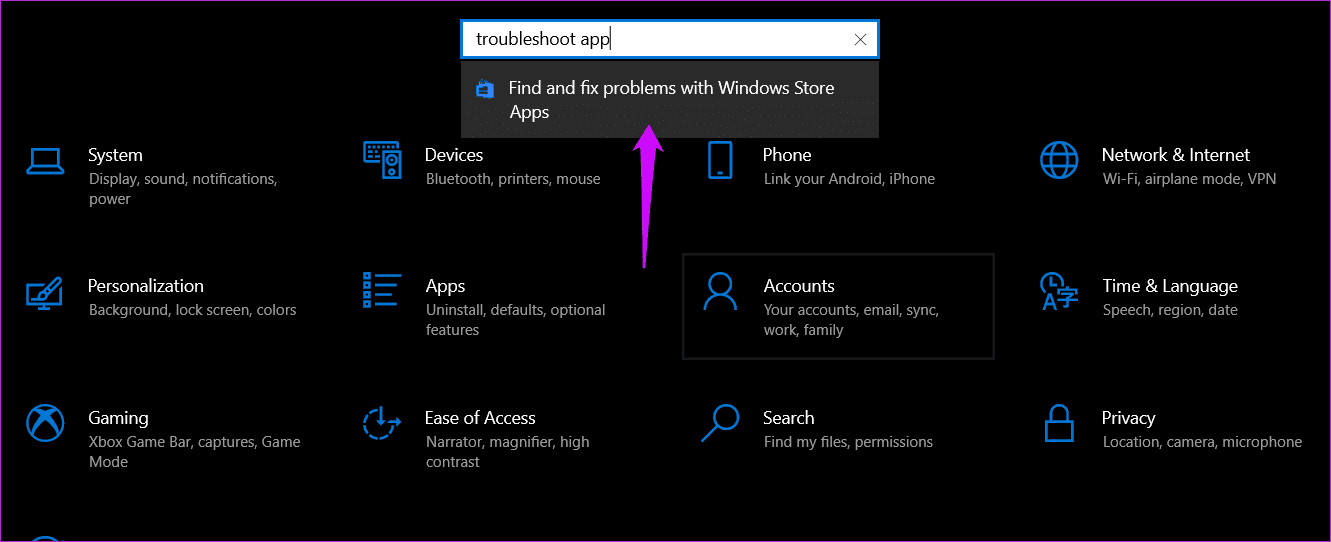
2do paso: Haga clic en Aplicar reparaciones automáticamente en la siguiente ventana emergente y haga clic en Siguiente.
Lee También Las 7 mejores formas de arreglar la herramienta de recorte que no funciona en Windows 11
Las 7 mejores formas de arreglar la herramienta de recorte que no funciona en Windows 11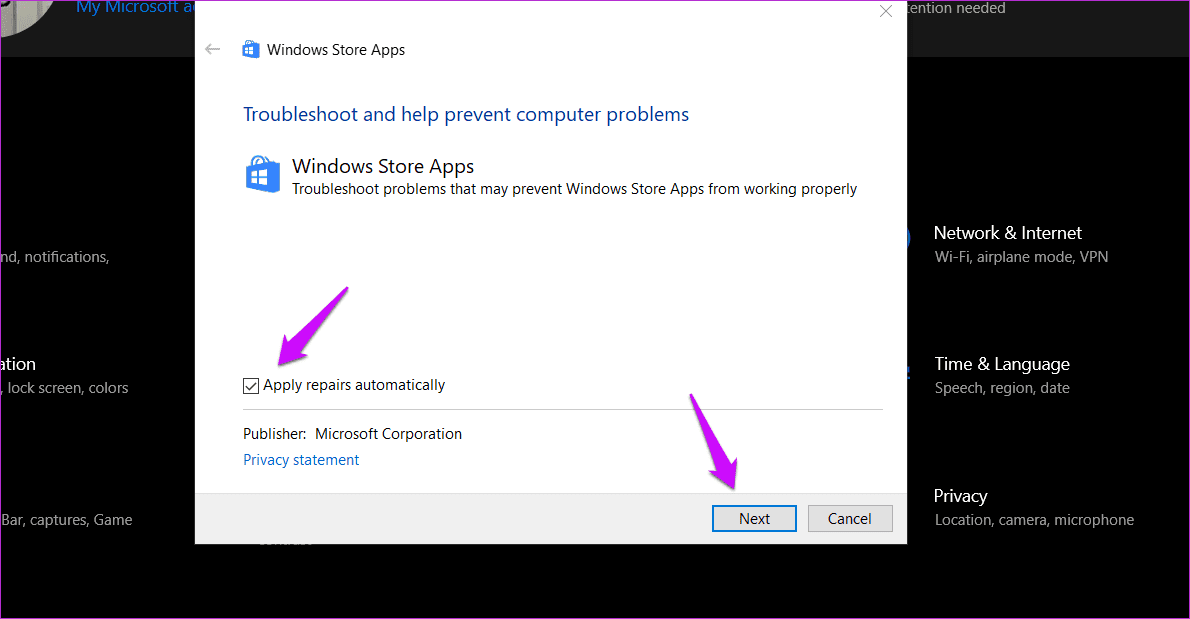
Siga las instrucciones en pantalla y vea si el sistema operativo Windows puede encontrar y reparar la aplicación Fotos.
2. Restablecer/reparar la aplicación de fotos
Paso 1: Abra Configuración nuevamente y haga clic en Aplicaciones. Busque la aplicación Fotos de Microsoft en la barra de búsqueda. Haga clic en el nombre para mostrar más opciones y seleccione Opciones avanzadas.
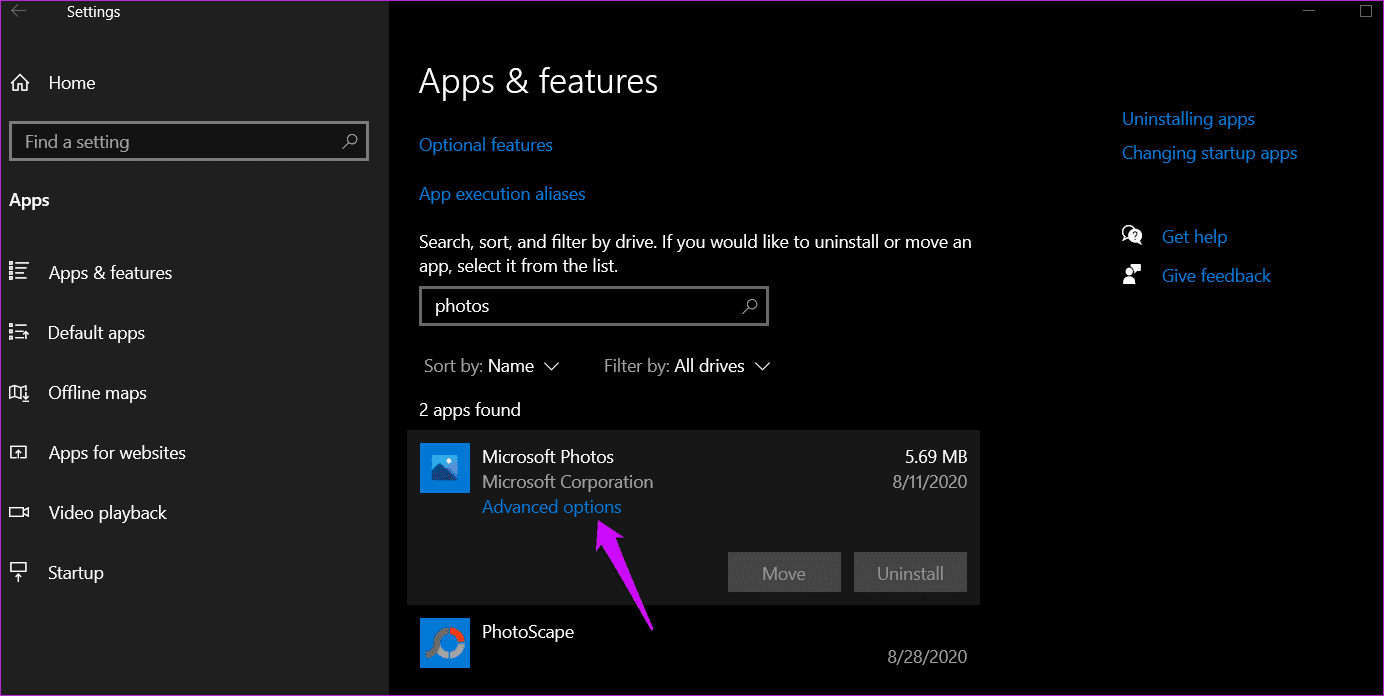
2do paso: Desplácese un poco hacia abajo para encontrar el botón Restablecer. Haz click en eso.
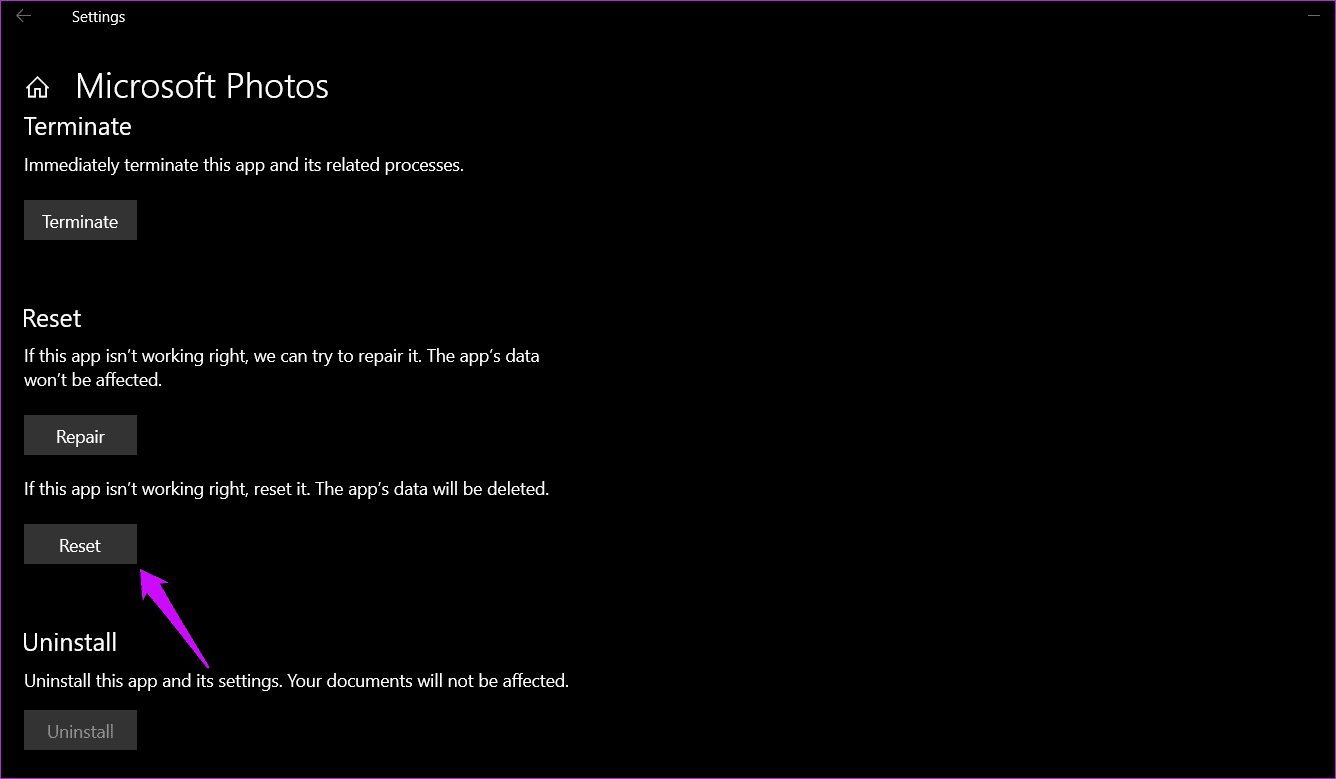
Restablecer eliminará los datos de la aplicación, lo que le dará un nuevo comienzo. A veces, los datos se corrompen y provocan errores como una pantalla en blanco o negra. Eso debería resolver el problema.
¿Observa que el botón Desinstalar está atenuado? Esta es una aplicación del sistema y Microsoft no le permite desinstalarla. típico.
Tenga en cuenta que algunos usuarios también verán la opción Reparar. Pruebe esto y vea si la aplicación Fotos está funcionando ahora o no.
Lee También Snapchat Mute vs No molestar: ¿Cuál es la diferencia?
Snapchat Mute vs No molestar: ¿Cuál es la diferencia?3. Termina las fotos
Use esta opción si la aplicación está retrasada o simplemente falla. Verá 'No funciona' en la barra de estado de la aplicación. Inicia la aplicación Fotos y se abre en una pantalla negra para que no pueda cerrarla. Hay dos maneras. Puede cerrarlo en la configuración volviendo al mismo menú de arriba donde lo restableció. O puede presionar las teclas Ctrl + Shift + Esc para abrir el Administrador de tareas y hacer clic con el botón derecho en la aplicación Fotos para finalizar el proceso desde allí.

Reinicie la aplicación para ver si la aplicación funciona bien ahora.
4. Actualizar controladores
Mostrar imágenes en su computadora requiere controladores de gráficos, una actualización que puede ayudar a resolver el problema en cuestión. El enlace que acabo de compartir explica todo lo que necesita saber sobre los controladores. Intente actualizar y reinstalar los controladores del adaptador de video para ver si eso resuelve el problema.
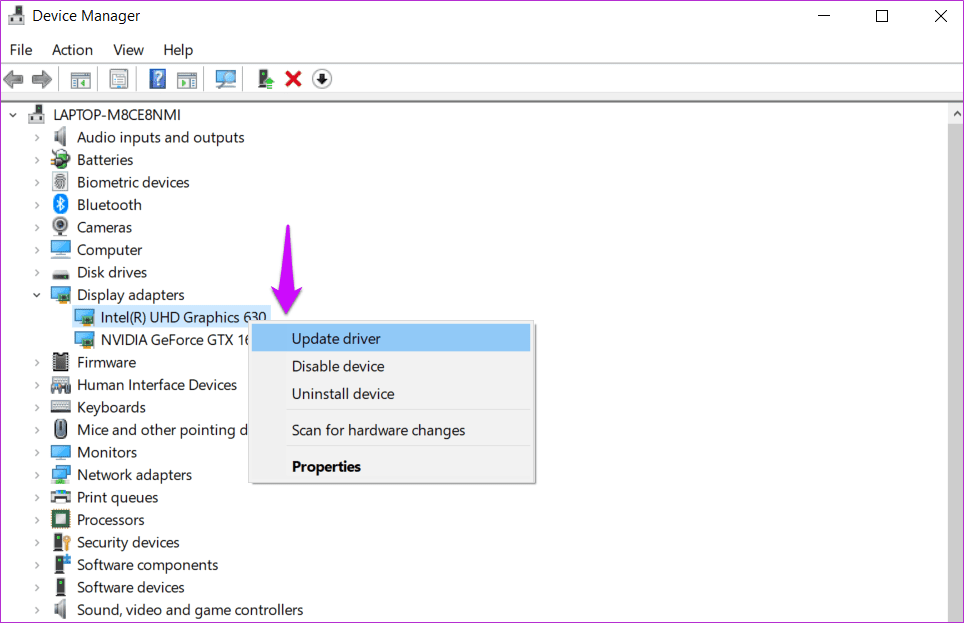
5. Desinstalar actualizaciones y reiniciar
No hay informes de una actualización reciente que rompa la aplicación Fotos en el momento de escribir este artículo. Sin embargo, vale la pena intentarlo.
Paso 1: Abra Configuración nuevamente y haga clic en Actualización y seguridad > Ver historial de actualizaciones.
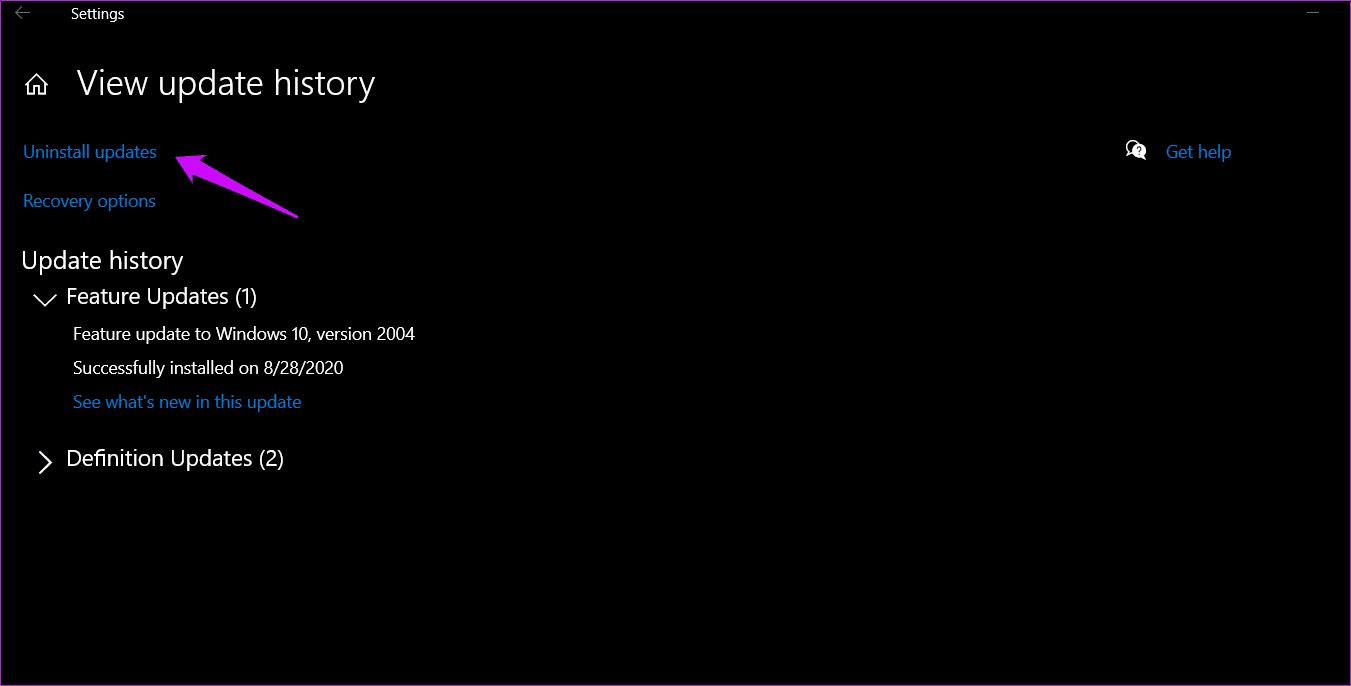
Haga clic en Desinstalar actualizaciones para eliminar las actualizaciones instaladas recientemente y reinicie su computadora para ver si la aplicación Fotos todavía se abre en una pantalla negra. Si se soluciona el problema, evite actualizar hasta que se publique una solución. Puede retrasar las actualizaciones, pero no puede detenerlas.
Lee También Las 6 mejores fundas impermeables para teléfonos y fundas para la serie iPhone 13
Las 6 mejores fundas impermeables para teléfonos y fundas para la serie iPhone 136. Vuelva a instalar la aplicación Fotos
Hay un comando que funciona.
Paso 1: Abra PowerShell desde el menú Inicio con derechos de administrador.
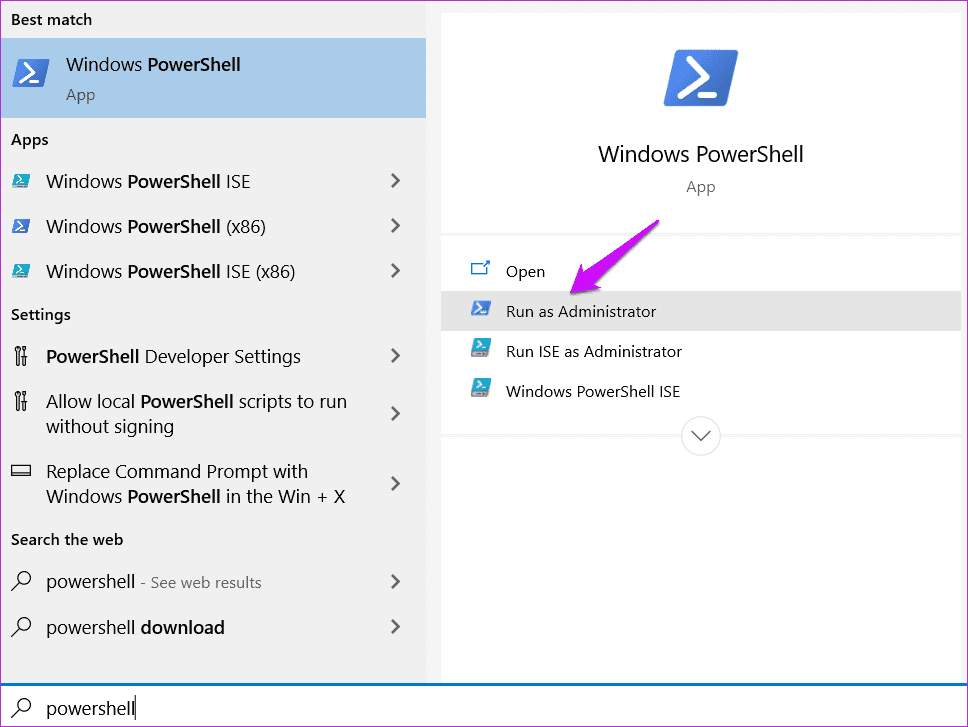
2do paso: Dé el siguiente comando y reinicie la computadora una vez que se ejecute el comando. La aplicación Fotos se reinstalará automáticamente al reiniciar.
Get-AppXPackage -AllUsers | Foreach {Add-AppxPackage -DisableDevelopmentMode -Register "$($_.InstallLocation)AppXManifest.xml"}
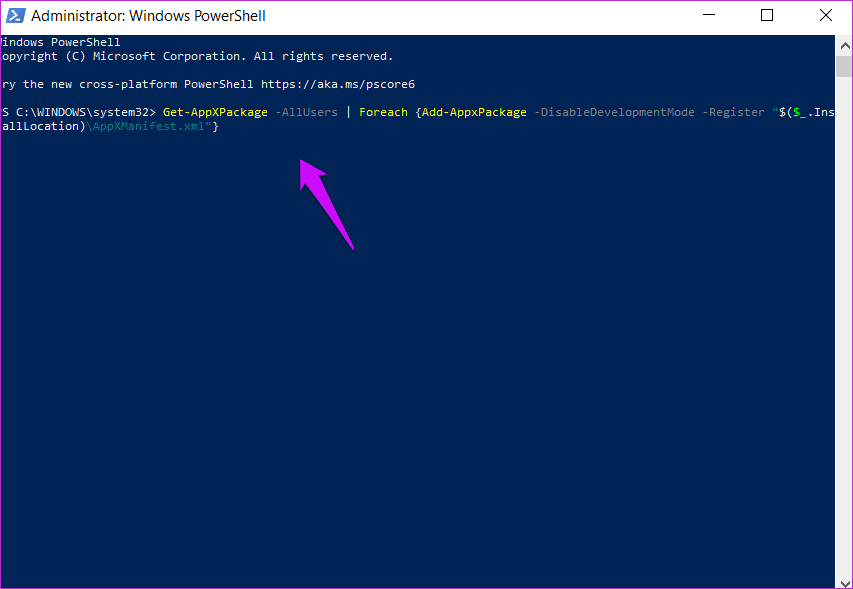
Si la aplicación Fotos no se vuelve a instalar, puede descargarla e instalarla desde el siguiente enlace.
7. Aplicaciones de terceros
No eres el único que odia la aplicación Fotos. Te compartimos una lista de alternativas de fotos que debes revisar. Estas aplicaciones son relativamente estables y ofrecen más funciones que la aplicación Fotos de Microsoft.
Lee También Las 6 mejores soluciones para los contactos que no aparecen en el iPhone
Las 6 mejores soluciones para los contactos que no aparecen en el iPhoneMemoria fotográfica
Resolvería muchos de mis problemas, incluso ayudarme a obtener buenas calificaciones. Microsoft Photos ha mejorado con Windows 10, pero aún no está allí. Hay tantos visores y editores de imágenes que avergüenzan a la aplicación Fotos predeterminada. Hicieron un lavado de cara en defensa de Microsoft, pero creo que ya era demasiado tarde. La mayoría de los usuarios ya han cambiado a mejores alternativas. Los que no lo hicieron lo hicieron lentamente. Bienvenido al club.
Si encontró otra forma de solucionar el problema, compártala con nosotros en la sección de comentarios a continuación. Esto podría ayudar a algunos de nuestros otros lectores que enfrentan el mismo error. Esperamos que nuestras soluciones lo ayuden y pueda ver las imágenes correctamente ahora en lugar de tener que ver una pantalla negra.
Próximo : ¿Necesita una herramienta avanzada de edición de imágenes? Consulte el siguiente enlace para obtener más información sobre Irfanview. Una de las mejores aplicaciones de edición de imágenes para la plataforma Windows 10.
Si quieres conocer otros artículos parecidos a Las 7 mejores formas útiles de reparar el error de pantalla negra de Windows 10 puedes visitar la categoría Informática.

TE PUEDE INTERESAR